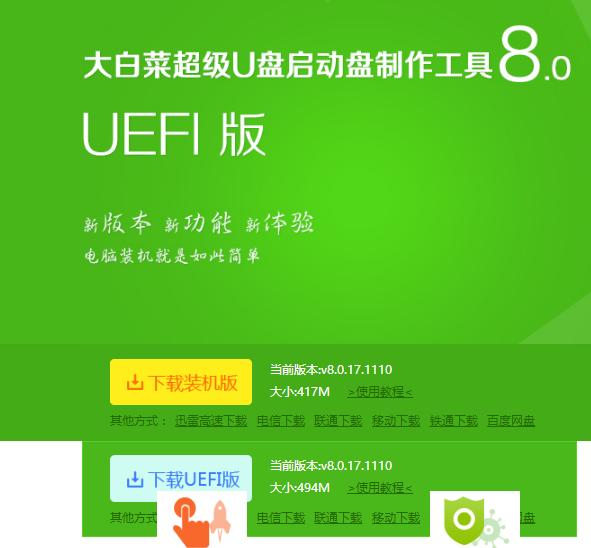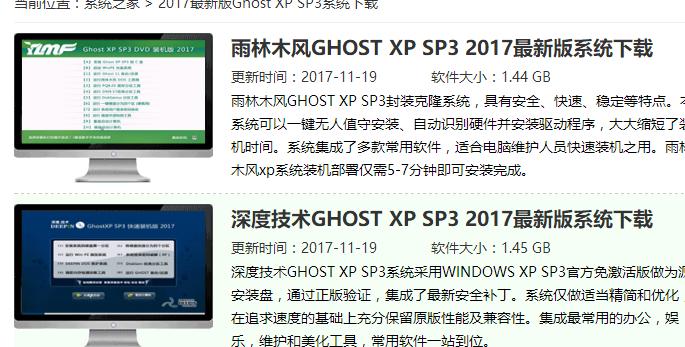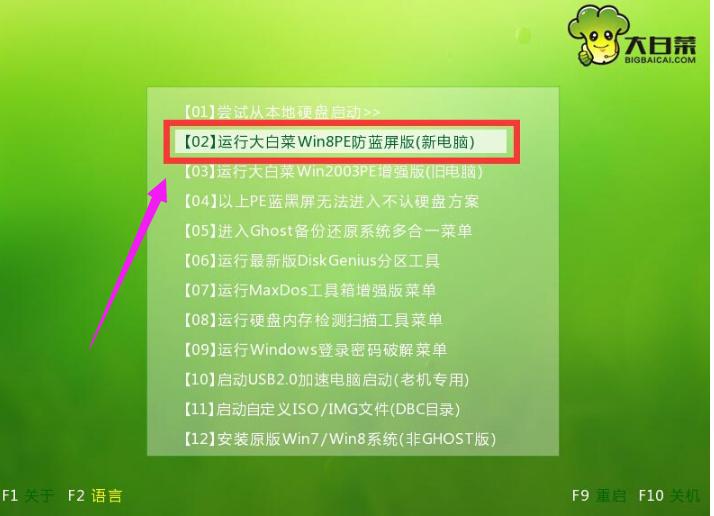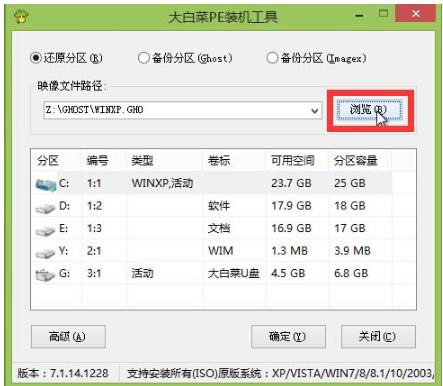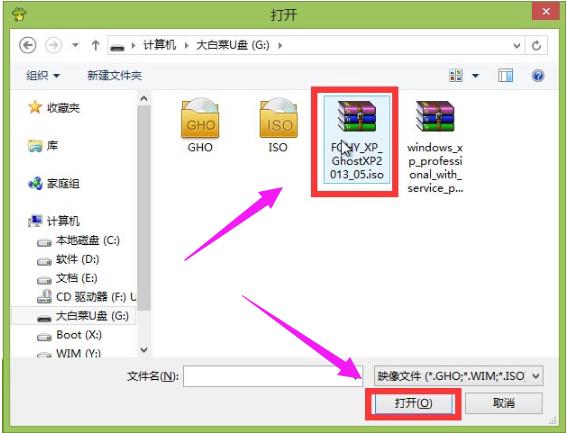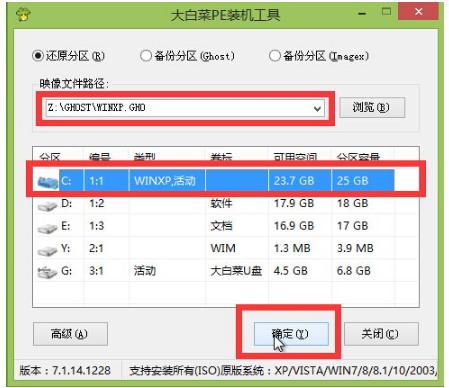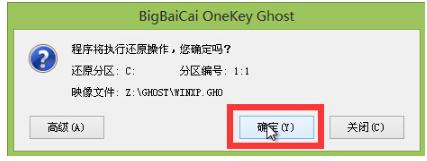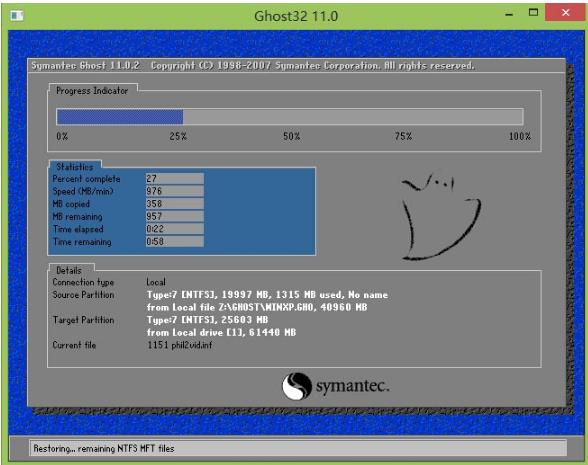u盘装xp系统图文详细教程,本文教您如何安装
发布时间:2019-01-19 文章来源:深度系统下载 浏览:
|
U盘的称呼最早来源于朗科科技生产的一种新型存储设备,名曰“优盘”,使用USB接口进行连接。U盘连接到电脑的USB接口后,U盘的资料可与电脑交换。而之后生产的类似技术的设备由于朗科已进行专利注册,而不能再称之为“优盘”,而改称“U盘”。后来,U盘这个称呼因其简单易记而因而广为人知,是移动存储设备之一。现在市面上出现了许多支持多种端口的U盘,即三通U盘(USB电脑端口、iOS苹果接口、安卓接口)。 现在的电脑是越设计越人性化,以至于方便到连以前最常用的光驱都找不到了,没有光驱就不能使用光驱装系统,那么我们想要安装xp系统的话该怎么办呢?莫慌,小编这就向推荐使用u盘启动盘来安装xp系统,下面,小编就详细的讲述一下U盘安装XP操作系统。 据调查数据显示,目前xp系统在中国仍然占有29.87%份额,xp系统让多数人都觉得很好用、完全够用、兼容性高,而想尝试使用或者想要怀旧的用回xp系统的用户可曾想到安装想破的方法?没有就来看看小编的这篇的使用u盘装xp系统教程。 u盘装xp系统教程 u盘安装xp系统准备工作: ①下载安装大白菜装机版,并且制作一个大白菜u盘启动盘(建议准备u盘容量大于2GB)
xp系统载图1 ②从网上下载一个ghost xp系统镜像包,并将系统镜像包放在制作好的大白菜u盘启动盘当中。
u盘载图2 ③设置硬盘模式为IDE 将制作好的大白菜u盘启动盘插入usb接口(台式用户建议将u盘插在主机机箱后置的usb接口上),然后重启电脑,出现开机画面时,通过使用启动快捷键引导u盘启动进入到大白菜主菜单界面,选择“【02】运行大白菜Win8PE防蓝屏版(新电脑)”回车确认。
安装xp载图3 在进入到大白菜装机版pe系统桌面后,系统会自动弹出大白菜PE装机工具窗口,点击“浏览(B)”进入下一步操作。
xp系统载图4 找到存放在制作好的大白菜u盘启动盘中的ghost xp系统镜像包,点击“打开(O)”进入下一步操作。
u盘载图5 等待装机工具提取出安装xp系统所需要的系统文件后,在下方磁盘分区列表中选择一个磁盘分区做为安装系统使用,默认情况下建议大家选择c盘,然后点击“确定(Y)”进入下一步操作。
u盘载图6 接下来弹出的提示窗口中点击“确定(Y)”即可开始执行安装系统的操作
安装xp载图7 耐心等待系统文件释放指定磁盘分区后完成电脑重启,并继续执行安装系统完成即可。
u盘载图8 以上就是u盘装xp系统教程了。 U盘有USB接口,是USB设备。如果操作系统是WindowsXP/Vista/Win7/Linux/PrayayaQ3或是苹果系统的话,将U盘直接插到机箱前面板或后面的USB接口上,系统就会自动识别。 |